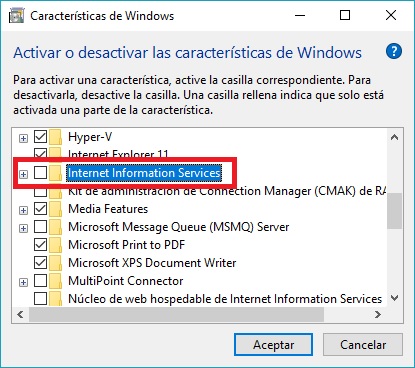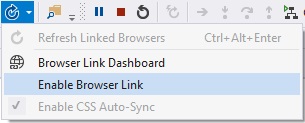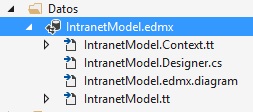En entornos de trabajo corporativo en los que se utiliza TFS como herramienta de desarrollo, el análisis estático de código fuente ayuda a obtener métricas sobre calidad de software, para grandes y pequeños proyectos; un punto de partida en el que comparar convenciones sobre: estilo, seguridad, mantenibilidad, complejidad, duplicidad…
En el caso de las compilaciones lanzadas contra el agente de Visual Studio para Team Services, Microsoft lleva tiempo apostando por el Open Source (suena raro todavía decirlo), la automatización del proceso es sencilla.
Nuestro agente VSTS instalado descargará el código fuente configurado en la compilación, en nuestro caso una de las tareas dentro de este flujo, se integra con el anális de SonarQube mediante su plugin correspondiente. Donde obtenemos repetidamente errores:
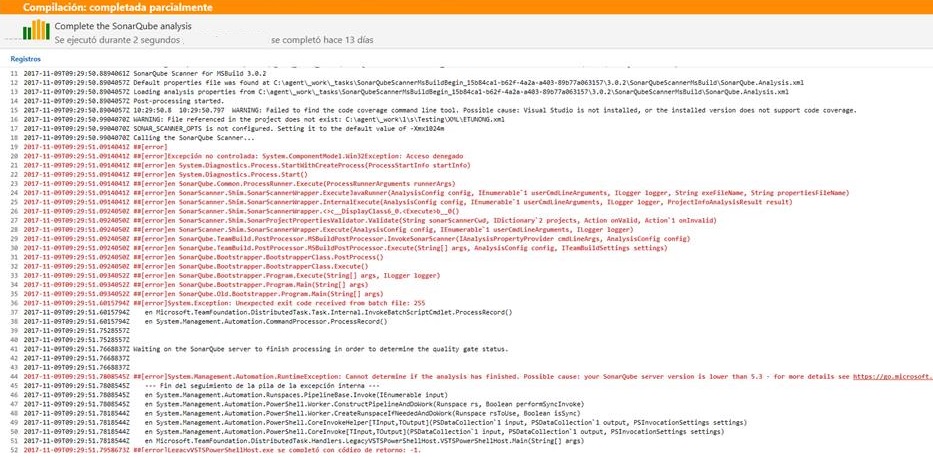
Después de comprobar permisos, reinstalar agente, configuración del gateway de conexión TFS-SonarQube el enemigo silencioso… el antivirus, en este caso Panda, detectaba: por un lado el archivo temporal generado por el agente como posible Exploit genérico; por la otra parte, el ejecutable creado durante el análisis de código estático bloqueado…
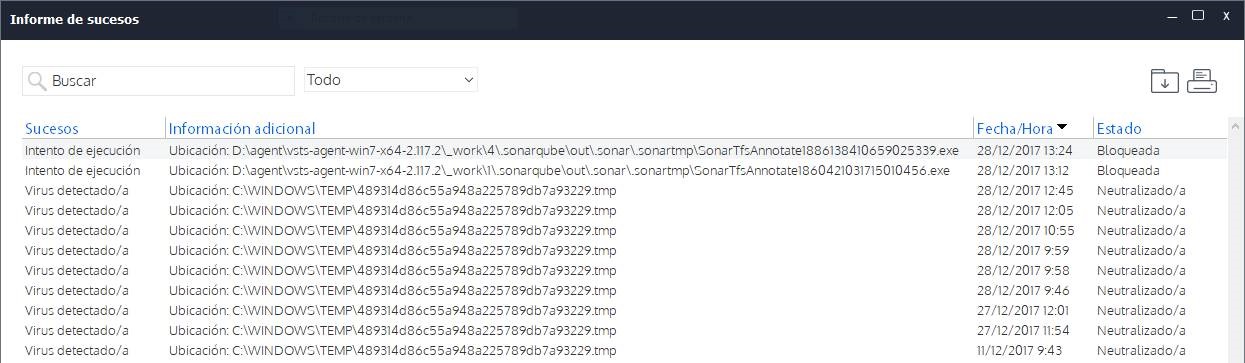
Varias preguntas:
¿Por qué la generación de código fuente desde el agente crea un archivo temporal con el mismo nombre, algún tipo de GUID o similar, en todas las ejecuciones?
¿Por qué la heurística cloud (+hardening) de Panda lo analiza, remite y marca como confiable pero lo sigue bloqueando?
ACTUALIZADO: después de comunicar con Panda se solucionó en la segunda actualización específica para este problema.